在我们的日常办公生活中会经常使用到Teamviewer这款桌面远程操作软件,它可以让你对远程电脑进行控制,达到远程协助的目的。但小伙伴在初次使用会碰到Teamviewer提示未就绪请检查您的连接的问题。焦头烂额的团团转,下面,小编给大家讲解teamviewer未就绪请检查您的连接的处理技巧。
Teamviewer是一款非常好用的远程控制软件。但是Teamviewer在网络配置上有一定的要求,一旦配置不正确那么Teamviewer自然就联不通,Teamviewer就会显示未就绪。出现Teamviewer未就绪应该怎么办呢?在这让网友非常烦恼。下面,小编给大家带来了teamviewer未就绪请检查您的连接的解决图文。
teamviewer未就绪请检查您的连接怎么解决
连接工作机上的Teamviewer失败,什么原因呢,排除版本的问题,即两个机子上的版本不一样,系统的问题,两台机子上的系统不一样,以及软件冲突之内的问题外,剩下的就是下面要解决的问题。工作机子上的电脑确实没有启动Teamviewer,因为电脑已经休眠了
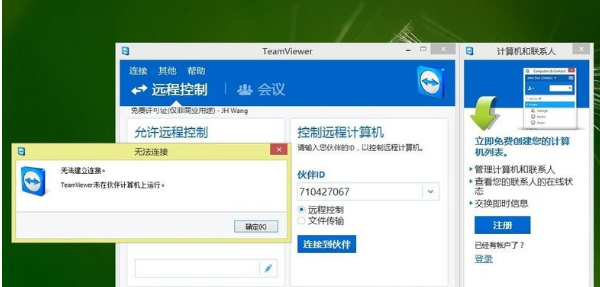
远程电脑图解1
回到工作电脑上,打开控制面板,以小图标形式显示,从中找到电源选项
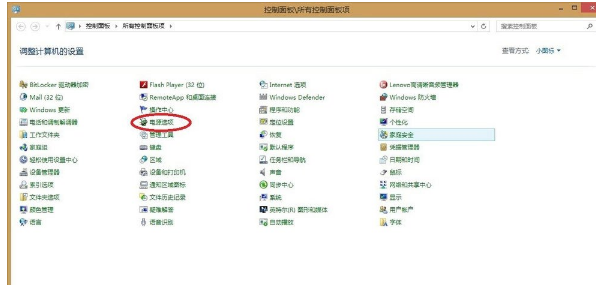
远程电脑图解2
点开电源选项,可以看到更改电脑休眠时间,点击进去看看
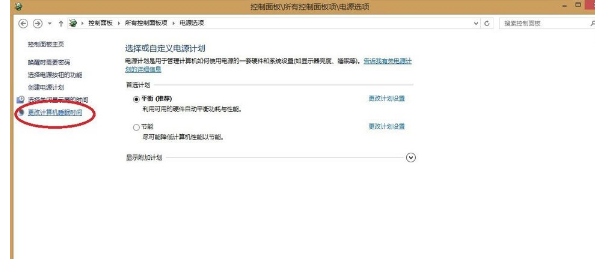
远程软件电脑图解3
在使计算机进入休眠状态的选项中选择从不,确定即可,这意味着电脑在无人值守情况下也不会进入休眠状态,TM会一直开着等着连接

远程软件电脑图解4
在连接之前最好还设置一下随系统一同启动,同时将禁用关闭程序勾上,意味着不会误将软件关掉了,这样可以保证只要工作机子是开着的我们就可以在家里登陆工作的电脑做一些远程办公的事情了。
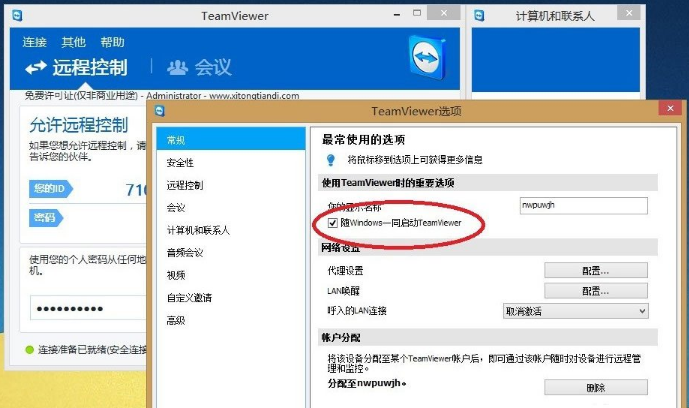
远程软件电脑图解5
以上teamviewer未就绪请检查您的连接的解决步骤。